
Edmund Richardson
0
3125
782
 Har du en fil (er), mappe eller bibliotek, du har brug for at gemme fra nysgerrige øjne? Brug for at hvile med at vide, at dine data er krypteret og låst væk? Gå ind i Min Lockbox - et sikkert, avanceret, freeware-program, der giver brugerne mulighed for at låse en vigtig og ellers usikker mappe (og indhold) fra at være tilgængelig på din computer undtagen med en sikker adgangskode.
Har du en fil (er), mappe eller bibliotek, du har brug for at gemme fra nysgerrige øjne? Brug for at hvile med at vide, at dine data er krypteret og låst væk? Gå ind i Min Lockbox - et sikkert, avanceret, freeware-program, der giver brugerne mulighed for at låse en vigtig og ellers usikker mappe (og indhold) fra at være tilgængelig på din computer undtagen med en sikker adgangskode.
Vi har dækket andre måder at låse windows-mapper på, som f.eks. Easy File Locker Skjul & beskyt dine filer med Easy File Locker [Windows] Skjul og beskytt dine filer med Easy File Locker [Windows] og TrueCrypt, blandt andet Sådan låses eller skjules A Mappe, en fil eller et drev på computeren Sådan låses eller skjules en mappe, en fil eller et drev på computeren, men Min Lockbox er forskellig på mange måder. En af hovedfunktionerne er, at ikke kun den nyligt låste windows-mappe ikke er tilgængelig direkte, men at den forsvinder helt fra visningen og ikke kan ses overalt på dine lokale eller netværkscomputere, hvilket ikke er en almindelig funktion blandt lignende applikationer.
Hvis du vil starte, skal du downloade Min Lockbox (kun Windows).
My Lockbox-installationen skal omgående indlæses og er relativt selvforklarende bortset fra en væsentlig del.

Sørg for at indtaste en sikker adgangskode, som du nemt kan huske. (Bemærk: Se de 5 bedste online adgangskodegeneratorer til stærke tilfældige adgangskoder for 5 måder at oprette sikre adgangskoder på. De 5 bedste online adgangskodegeneratorer til stærke tilfældige adgangskoder Leder du efter en måde at hurtigt oprette en uknuselig adgangskode? Prøv en af disse online adgangskodegeneratorer . MUO-artikler.)
Resten af installationen skal være temmelig enkel og standard. Accepter aftalen, klik “Næste”, vælg et bibliotek, klik “Næste”, Når installationen er afsluttet, skal du indlæse Min Lockbox fra dit skrivebord. Hvad du skal se er dette:

Indtast blot dit “Super Duper hemmelig adgangskode” og BAM! du er inde.
For at låse Windows-mapper med My Lockbox skal du blot søge efter en mappe hvor som helst på din computer og klikke på “Låse.” Statusmeddelelsen til venstre for programmet skal ændres fra “Ulåst” til “Låst.”
Hvis du desuden forsøger at finde mappen i det bibliotek, den var placeret i, f.eks C: \ Bruger \ vil \ Downloads \ Documents \ ingen mappe mærket super_secret_folder vil vise! Og hvis du var bange for Min Lockbox, skal du bare flytte den til C: \ Min Lockbox katalog, som det så ud til at angive i installationen, dette er ikke tilfældet, da der ikke ser ud til at være nogen filer eller mapper der findes efter at have låst en mappe.
Følgende er, hvordan Min Lockbox skal se ud, når du har låst en mappe:
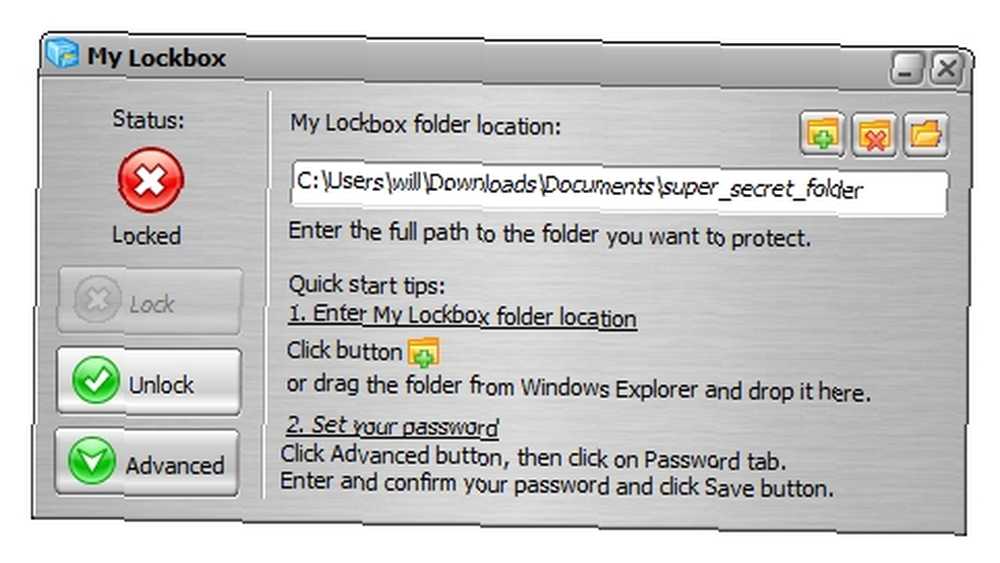
Min Lockbox kan endda indstilles til at åbne med en genvejstast (som standard: Ctrl + Shift + P) uden at programmet er åbent og synligt på din task manager i bunden af skærmen.
For endnu mere hemmeligholdelse og sikkerhed skal du slette skrivebordsikonet My Lockbox fra visningen og få adgang til programmet fra C: \ Programfiler \ Min Lockbox katalog ELLER installer My Lockbox på et adgangskodebeskyttet flashdrev til den ultimative (og selvfølgelig legitime) computer nerd / spy følelse.
(Bemærk: Selvom versionen af My Lockbox, der er vist her, er den gratis udgave, er der også en betalt premium-version til $ 29,95, der giver mulighed for at skjule en ubegrænset antal mapper, i modsætning til den gratis version, der kun giver mulighed for at skjule en mappe.)
Hvad bruger du for at holde dine vigtige filer og mapper ude af visningen? Fortæl os i kommentarerne!
Billedkredit: mklingo











